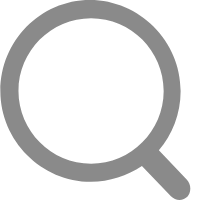
第2步:在页面里右击,添加商品,或者选择整页下载,将商品下载到软件中
第5步:如果显示不能引用他人图片空间的图片,进行图片搬家,重新上传
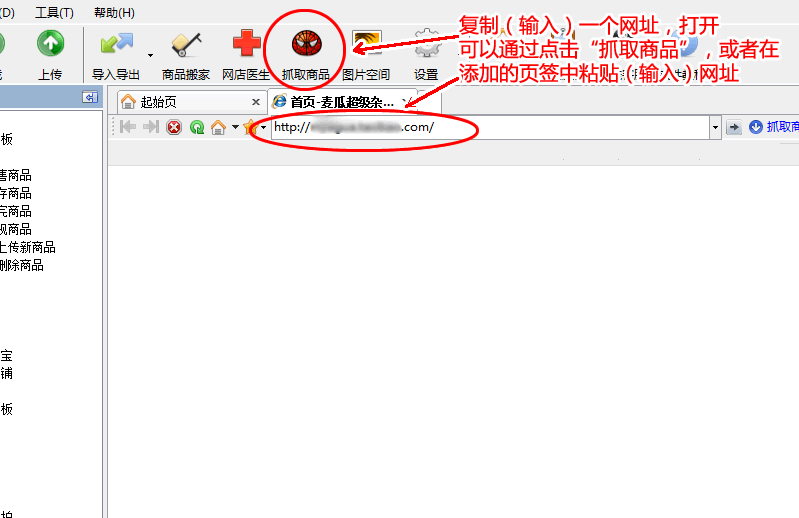
第2步:在页面里右击,添加商品,或者选择整页下载,将商品下载到软件中
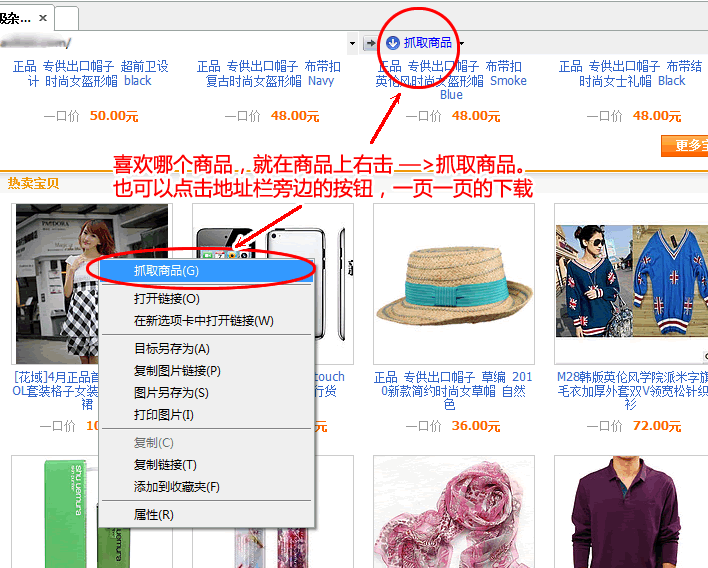
点击复制后,在复制窗口中选择复制到哪个网店。如果没有设置过默认值(所在地、运费),设置默认值(所在地、运费);如果设置过了,则跳过,如下图:
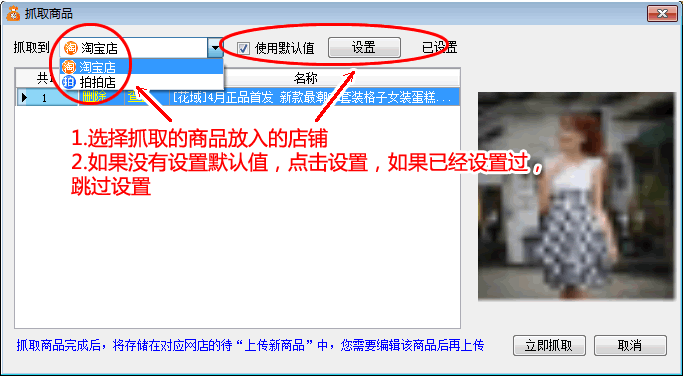
如果设置默认值,就在弹出的默认值窗口中,将商品的所在地和运费填写上:
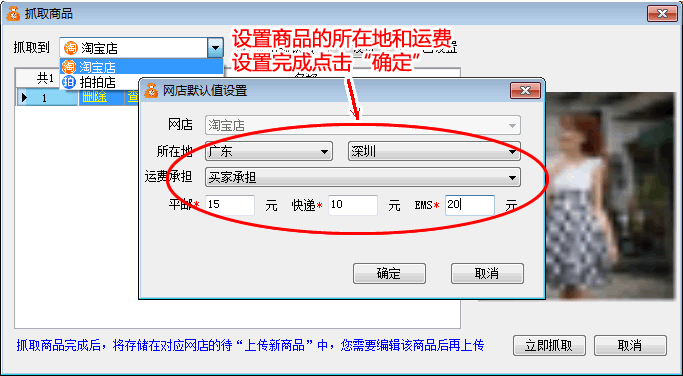
设置完这些,点击"立即复制",将商品复制到网点中:
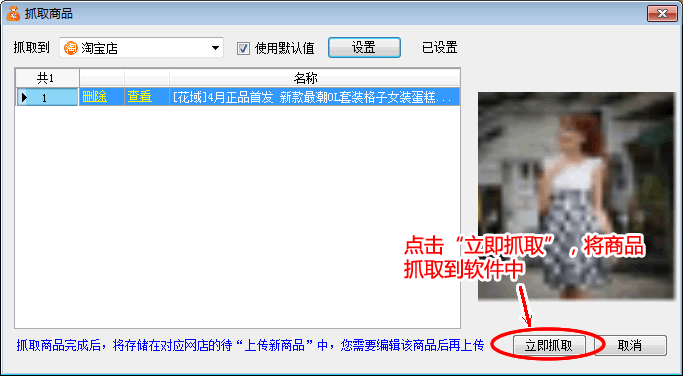
点击立即复制后,可以在下载窗口中查看下载过程,如下图:
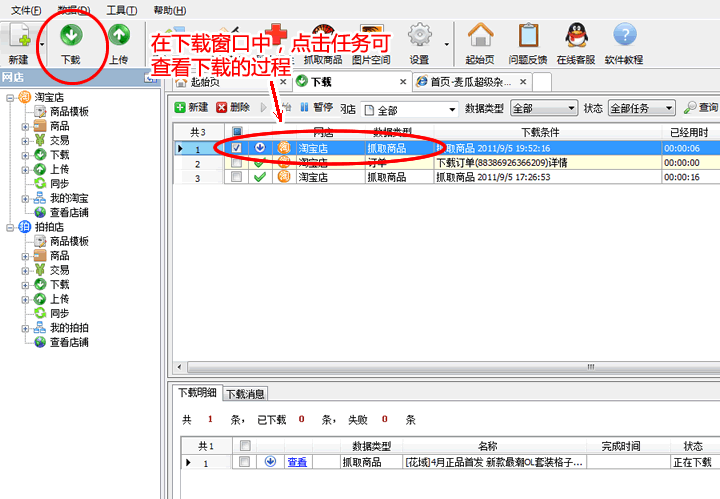
第3步:下载完成后,修改商品,把商品改成您想要的摸样,然后点击保存
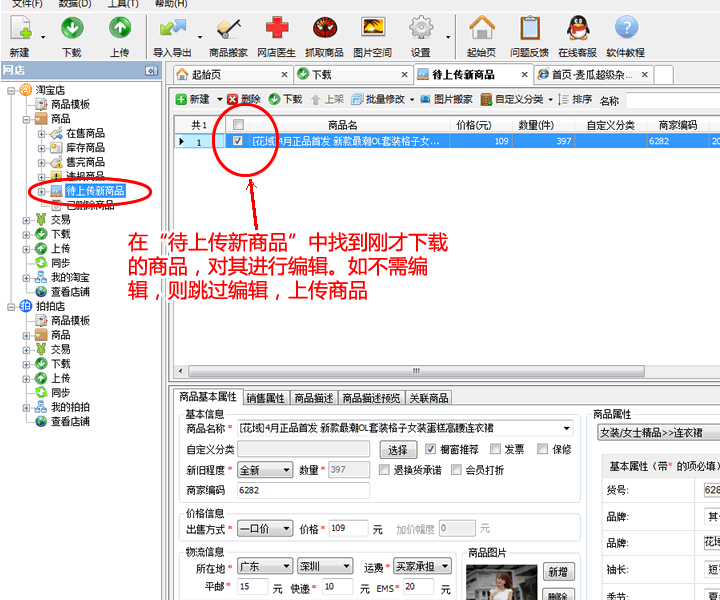
1.打开上传窗口
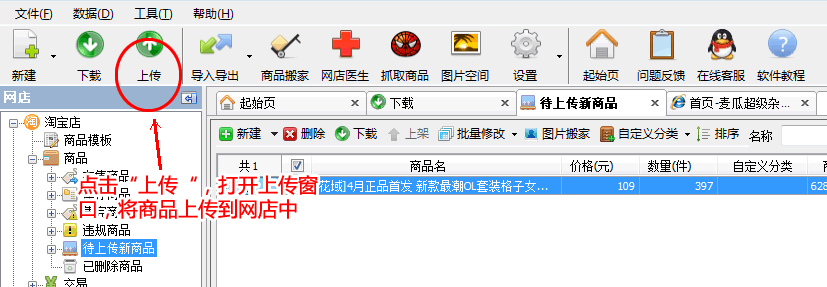
2.筛选上传任务
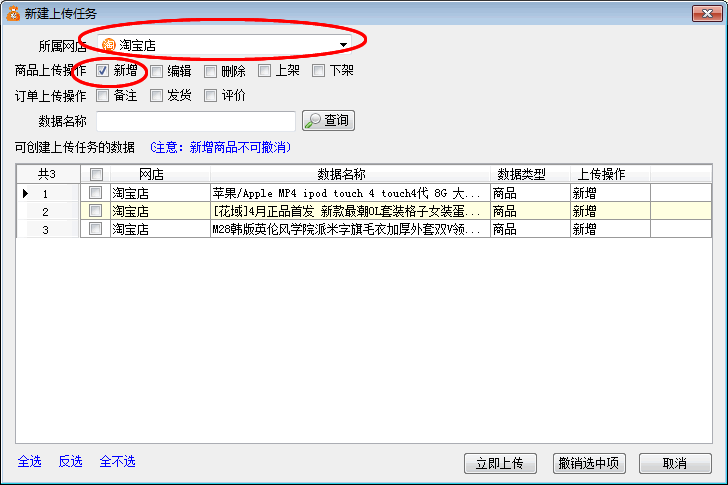
3.上传
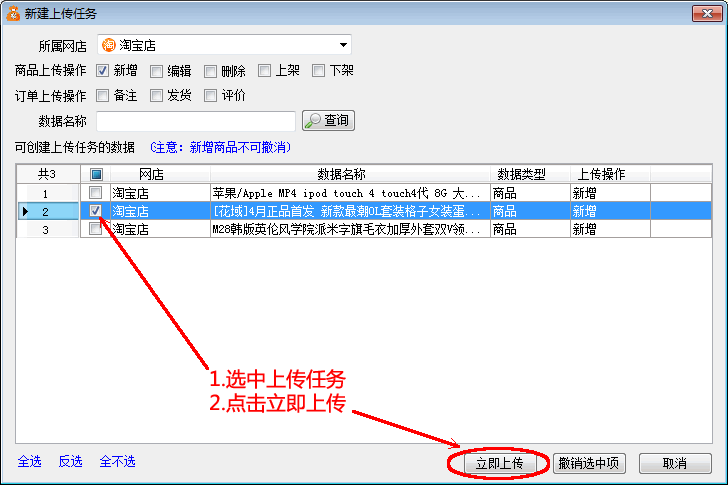
第5步:如果显示不能引用他人图片空间的图片,进行图片搬家,重新上传
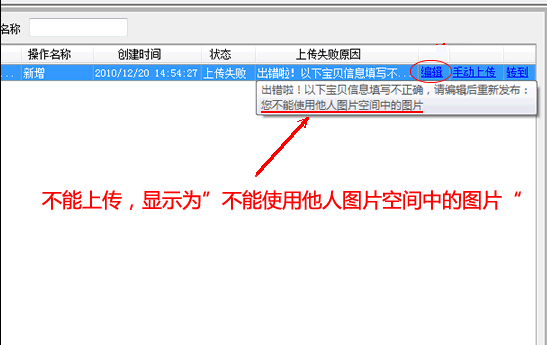
如果商品较少,点击上图中的编辑,打开商品窗口点击图片搬家:
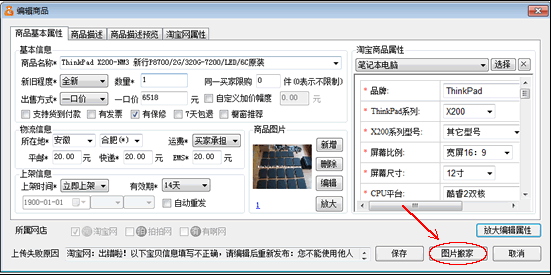
搬家完成,回到上传列表中,右击—>开始上传,即可将商品成功上传到网店
如果商品较多,回到商品列表中,选中需要图片搬家的商品,右击商品—>图片搬家:
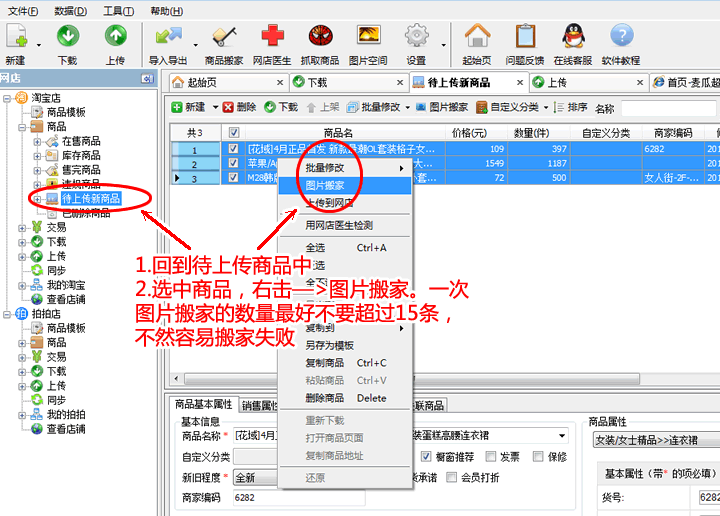
图片搬家窗口:
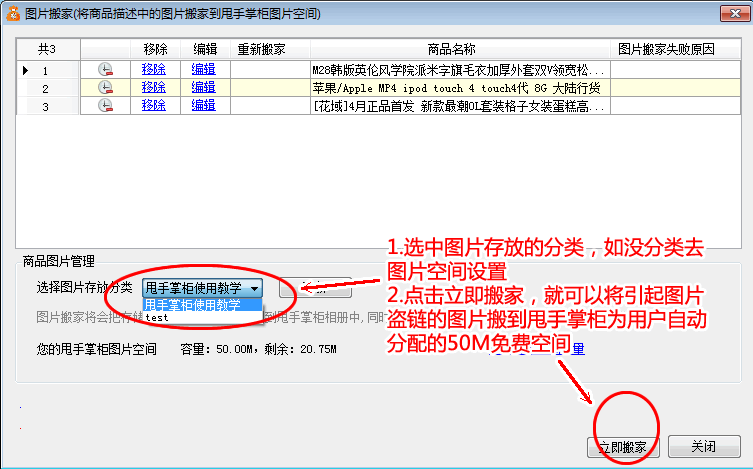
回到上传窗口,选中商品右击—>开始上传,重新上传商品:
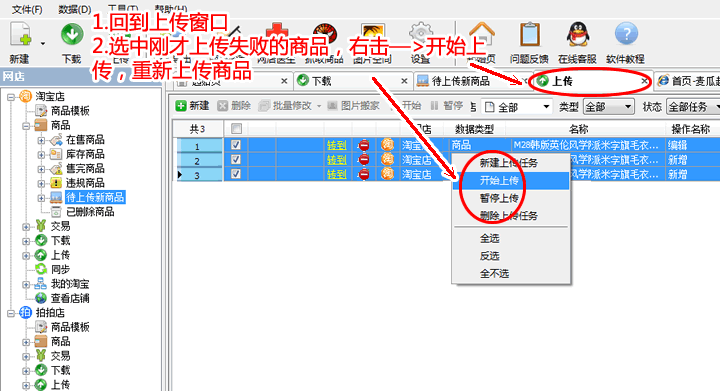
 帮助内容解决了您的问题了吗?
帮助内容解决了您的问题了吗?
 企业QQ 800055007
企业QQ 800055007